Les erreurs à éviter sur son PC Gamer

Rien de plus satisfaisant que de jouer avec un PC Gamer qu’on a soi-même monté. C’est notre petit bijou, notre précieux qu’on a construit avec amour, passion et surtout beaucoup de patience et de frustration ! Qui n’a jamais paniqué en voyant l’écran bleu au démarrage de son PC Gamer fraîchement monté parce qu’il avait inversé les câbles HDMI du processeur et de la carte graphique ? C’est justement pour esquiver ce genre de situation qu’on vous propose aujourd’hui de faire un tour sur les erreurs à éviter sur son PC Gamer.
Comment bien choisir ses composants pour son PC Gamer ?

Bien choisir ses composants pour son PC Gamer, ce n’est pas se jeter sur les derniers modèles sans réfléchir. C’est avant tout une question de compatibilité qui ne se limite pas qu’à la carte mère mais à l’ensemble de votre configuration. Choisir judicieusement ses composants, c’est aussi respecter ses besoins et un budget réfléchi. Dans cette section, nous vous indiquons les erreurs à éviter sur votre PC Gamer au moment de choisir vos composants.
Vérifier la compatibilité avec la carte mère
Tout d’abord, le plus évident est bien sûr d’établir une liste des composants dont vous avez besoin. Tous vos composants sont connectés à la carte mère. Il faut que celle-ci soit assez grande pour accueillir tous les branchements nécessaires mais aussi qu’elle soit compatible avec le reste de votre configuration. Ce serait dommage d’avoir flashé sur un Core i7 au socket LGA 1700 alors que vous possédez une carte mère Gigabyte AMD AM4. S’assurer de la compatibilité de ses composants est primordiale pour bien construire son PC Gamer. Référez-vous à la fiche technique du constructeur de la carte mère pour en connaître les caractéristiques techniques.
Respecter ses besoins et son budget
Bien choisir ses composants ne veut pas dire d’absolument s’équiper des modèles derniers cris. Avoir le plus gros processeur du marché n’est pas forcément ce qu’il y a de plus sain et de performant pour votre configuration. Votre RAM, votre alimentation, votre refroidissement, y avez-vous aussi pensé ? Chacun de vos composants à un rôle déterminant dans le fonctionnement général de votre PC. Avoir des composants homogènes est bien plus important que de miser juste sur la puissance. Prenez aussi du recul sur vos usages : avez-vous vraiment besoin d’une GeForce RTX 4080 pour Geometry Dash ? Ne gaspillez pas votre argent sur des composants que vous n’exploiterez même pas à pleine puissance. Avec un budget modeste mais réfléchi, vous pouvez construire un setup tout aussi compétitif.
Quelles sont les erreurs les plus courantes lors du montage de son PC Gamer ?

Monter son PC Gamer, c’est un peu comme monter un giga kit de Lego. A la fin, on se sent super fier et satisfait, on veut le montrer à tout le monde, et surtout, on veut le tester. Et c’est là qu’on identifie vite 2 profils de monteur. Ceux qui ont bien suivi le mode d’emploi, et ceux qui ont mis LA pièce qui ne fallait pas à l’envers. Rien que de penser à devoir tout recommencer, j’en ai mal aux doigts et j’ai envie de casser mon clavier. Et bien imaginez la même chose avec votre PC Gamer.
L’erreur la plus fatale, c’est d’y aller au feeling sans suivre l’ordre de montage et surtout de se précipiter. Faites des pauses régulièrement pour prendre du recul et surtout respectez les instructions de montage. Croyez-moi, les manuels d’utilisation, ce n’est pas juste pour les Nuls, mais pour votre bien.
Dans quel ordre monter son PC Gamer ?
On commence toujours par assembler sa carte mère en premier et on termine par la carte graphique. Tous les composants sont rattachés à la carte mère, c’est pourquoi on travaille d’abord sur un plan de travail aéré avant de la fixer dans le boîtier. Nous préparons un article à part entière sur le montage de son PC Gamer, aujourd’hui nous vous donnons simplement l’ordre des étapes à respecter.
- Assemblez le processeur sur la carte mère: que ce soit un Intel ou un AMD, l’installation reste très similaire.
- Appliquez une petite quantité de pâte thermique, elle s’étalera d’elle-même de manière uniforme avec la pression.
- Fixez votre ventirad selon les méthodes indiquées dans le manuel constructeur.
- Insérez vos barrettes de RAM: nous vous expliquons plus loin dans l’article comment les placer.
- Insérez votre disque SSD (si vous en avez un).
- Ajoutez vos ventilateurs dans le boîtier: nous vous détaillons plus loin dans l’article comment les placer.
- Fixez votre carte mère à l’emplacement dédié, n’oubliez pas d’installer aussi la plaque de connectique arrière.
- Ajoutez votre disque dur en vous référant à la notice du fabricant pour connaître les méthodes de fixation.
- Montez votre alimentation, généralement en bas à droite de tous les boîtiers, et raccordez tous les câbles aux ports prévus.
- Enfin, branchez votre carte graphique en la connectant aux broches de l’alimentation.
Comment fixer ses barrettes de mémoire ?
L’une des erreurs typiques quand on monte ses barrettes de RAM, c’est de les fixer directement l’une à côté de l’autre. Sauf qu’il y a une petite subtilité à laquelle vous n’avez sans doute pas particulièrement fait attention. Mal placer ses barrettes ne compromet en aucun cas le fonctionnement de votre PC Gamer, mais vous ne profitez pas de tout leur potentiel.
Les barrettes de mémoire fonctionnent par paire sur les slots 1-3 ou 2-4 pour activer le dual channel. Le dual channel double les performances de votre mémoire en utilisant 2 bandes passantes au lieu d’une. Vous devez donc séparer vos barrettes d’un slot pour profiter de leurs performances optimales. Pensez-y et vous verrez de suite la différence.
Si vous avez 4 barrettes de mémoire, la question ne se pose même pas puisque les 4 emplacements sont occupés.
Comment placer sa carte graphique ?
Généralement, le meilleur emplacement pour sa carte graphique est sur le slot supérieur de votre carte mère. De cette manière, elle profite au maximum de la vitesse 16x. Une erreur fréquente est de placer sa carte graphique dans le mauvais emplacement PCI Express. Pour profiter de toutes les performances de votre carte graphique, veillez à bien l’installer sur le 1er slot et de connecter toutes les broches au PCI-E. En cliquant ici, vous accéder à notre guide pour installer correctement votre carte graphique dans votre PC Gamer.
Où brancher ses câbles HDMI ?
Les ports HDMI ne sont pas liés aux mêmes composants : il y en a un pour le CPU et l’autre pour le GPU. C’est une erreur d’inattention vraiment traître. La plupart du temps, vous aurez un écran bleu au démarrage de votre PC. Et oui, si vous avez relié votre processeur au port HDMi de votre moniteur, il y a de bonnes chances qu’il ne supporte pas l’affichage. Certains processeurs sont équipés d’un petit GPU, et c’est là le piège. Car votre PC va démarrer comme si de rien n’était, par contre une fois en jeu, vos yeux vont piquer. Vous aurez un gameplay ultra saccadé avec un clipping aussi mauvais que GTA sur Switch. Le port HDMI de la carte mère, c’est pour le processeur. Un moyen très simple de s’en souvenir : la carte graphique doit être reliée directement à votre écran !
Dans quel sens monter ses ventilateurs ?
Les ventilateurs doivent être montés de sorte à faire circuler l’air vers l’extérieur du boîtier. Il y a des emplacements à l’avant, à l’arrière, en haut et en bas. A l’avant, l’air circule de l’extérieur vers l’intérieur, tandis qu’à l’arrière c’est l’inverse. Pour créer un flux d’air optimal, vous devez donc placer les ventilateurs à l’avant ET à l’arrière pour faire entrer l’air frais et évacuer l’air chaud.
On ne vous conseille vraiment pas l’emplacement du bas. L’air chaud est moins dense que l’air froid et s’échappe naturellement vers le haut. En plus, la poussière va s’accumuler dans votre PC alors privilégiez l’emplacement du haut pour l’évacuer.
Comment optimiser l’air flow dans son PC Gamer ?
L’air flow, ça passe par un placement correct de ses ventilateurs mais aussi par une aération optimale du boîtier. Ne prenez pas un boîtier trop petit où vos composants sont serrés les uns sur les autres et collés aux parois. Les composants sont de plus en plus puissants et donc chauffent en conséquence. Votre configuration a besoin de suffisamment d’espace pour ne pas emmagasiner la chaleur. Si vos composants chauffent trop, ils vont se mettre en sécurité et brider leur puissance. Prenez un boîtier en fonction de l’espace disponible dans votre setup, de la taille, du nombre et de la disposition de vos composants. Les boîtiers type Mesh avec leurs plaques en métal perforées sont parfaits pour ça avec des ventilateurs fixes préinstallés. Et organisez vos câbles avec des serre-câbles pour ne pas gêner la circulation de l’air.
Comment optimiser l’espace de stockage de son PC Gamer ?
Il n’y a pas que les jeux qui prennent de la place dans son PC gamer, il y a aussi le système d’exploitation. Une erreur importante à éviter est de tout stocker sur le même espace de stockage. Bien souvent, on essaye de bâcler l’installation de Windows en spammant les « Suivant ». On est des gamers, alors on échauffe notre taux de clics. Pourtant, il est conseillé de séparer l’emplacement de Windows de celui de ses jeux. Déjà, ça permet de plus facilement retrouver les chemins d’accès, mais surtout ça évite de saturer votre espace de stockage. Et un disque saturé, c’est un disque fatigué qui tourne moins vite et donc charge vos données plus lentement. On vous conseille donc de séparer votre système d’exploitation de vos jeux et de ne pas dépasser les 85-90% de son SSD pour garder des performances maximales.
Comment installer Windows sur son PC Gamer ?
Quand on monte soi-même son PC, c’est de A à Z, et cela inclut le W pour Windows. Quand vous allez démarrer votre PC gamer pour la première fois, vous serez privés de tout. Pour installer Windows, il vous faut une clé USB d’au moins 16 Go qui sera lue lors de la première mise sous tension de votre PC. Suivez les instructions jusqu’à arriver sur l’interface vous demandant d’entrer votre clé Windows. Votre PC vous demande alors de choisir où installer Windows. Les bons élèves qui ont bien suivi l’article savent qu’il est préférable de lui réserver un emplacement spécifique. Choisissez le périphérique de stockage que vous avez prévu pour, et finaliser l’installation de Windows. Votre PC redémarre très vite et vous pouvez poursuivre votre configuration.
Pourquoi paramétrer le BIOS dans son PC Gamer ?
Vous avez fini de construire votre PC gamer et vous êtes prêts à faire tourner votre machine de guerre. Pour passer à la vitesse supérieure, il faut d’abord aller faire un petit tour dans le BIOS. Au démarrage, vos composants comme votre processeur ou votre RAM sont paramétrés sur des profils bridés. C’est-à-dire que les performances délivrées par défaut ne correspondent pas à celles affichées par le constructeur, et donc que vous ne profitez pas de toutes leurs capacités. Pour lever ces restrictions, il suffit de se rendre dans le BIOS au démarrage en spammant la touche « SUPPRIMER ». Nous vous conseillons de (re)lire notre article « Activer le profil XMP de la RAM dans le BIOS » pour en apprendre davantage.
Comment protéger son PC Gamer ?

Quand on dit protéger son PC on pense tout de suite aux logiciels antivirus. Ce n’est pas complètement faux, mais sachez que l’antivirus Windows Defender déjà intégré dans votre config fait très bien le taf. Vous avez même plus de chance d’attraper un virus en voulant installer un logiciel tiers de défense. Ça tombe bien qu’on en parle car je voulais évoquer l’importance de configurer un profil administrateur. Mais pas que. Protéger son PC, c’est à la fois assurer sa sécurité interne et sa sécurité externe en protégeant aussi son alimentation électrique.
Paramétrer son profil administrateur
Un profil administrateur, c’est une sécurité supplémentaire pour l’installation de vos logiciels. Alors oui, ça va vous demander l’autorisation à chaque fois que vous voulez faire une mise à jour ou accéder à vos paramètres. Mais si un logiciel malveillant tente de s’installer à votre insu, le profil administrateur fera barrage tant que vous n’aurez pas saisi votre mot de passe. On pense toujours que c’est une sécurité optionnelle, pourtant c’est primordial de s’accorder les pleins pouvoirs sur son PC.
Protéger son alimentation
Un vrai setup de gamer, c’est un setup branché au sens propre du terme. Entre les lumières, vos écrans, les enceintes… c’est un vrai monde connecté qui ne tient qu’à un fil. Celui de votre multiprise. Vous avez peur de l’orage ? Si non, et bien vous avez tord de le sous-estimer. Si l’orage éclate au-dessus de chez vous, il y a un risque que tout s’éteigne. Mince, alors que vous étiez à deux doigts de faire top 1 Fortnite. Et c’est là qu’entre en scène un onduleur parafoudre et sa batterie intégrée. C’est une batterie de secours à l’autonomie limitée, mais au moins ça vous évite de perdre des données à un instant crucial. Mieux encore, la foudre qui s’abat 1 fois, 2 fois, 3 fois… à force de coupures brutales, cela abîme vos composants. D’où l’intérêt d’une protection parafoudre suffisamment puissante pour préserver votre configuration.
Avec suffisamment d’attention et en se renseignant au maximum, il est facile d’éviter les erreurs sur son PC Gamer. Et surtout, il faut continuer de l’entretenir régulièrement pour le préserver au maximum. Si vous rencontrez des difficultés dans le montage de votre PC gamer, nos experts Cybertek s’en occupent à votre place ! Confiez votre setup à des professionnels pour bénéficier des meilleurs conseils et jouer avec une configuration sur-mesure !
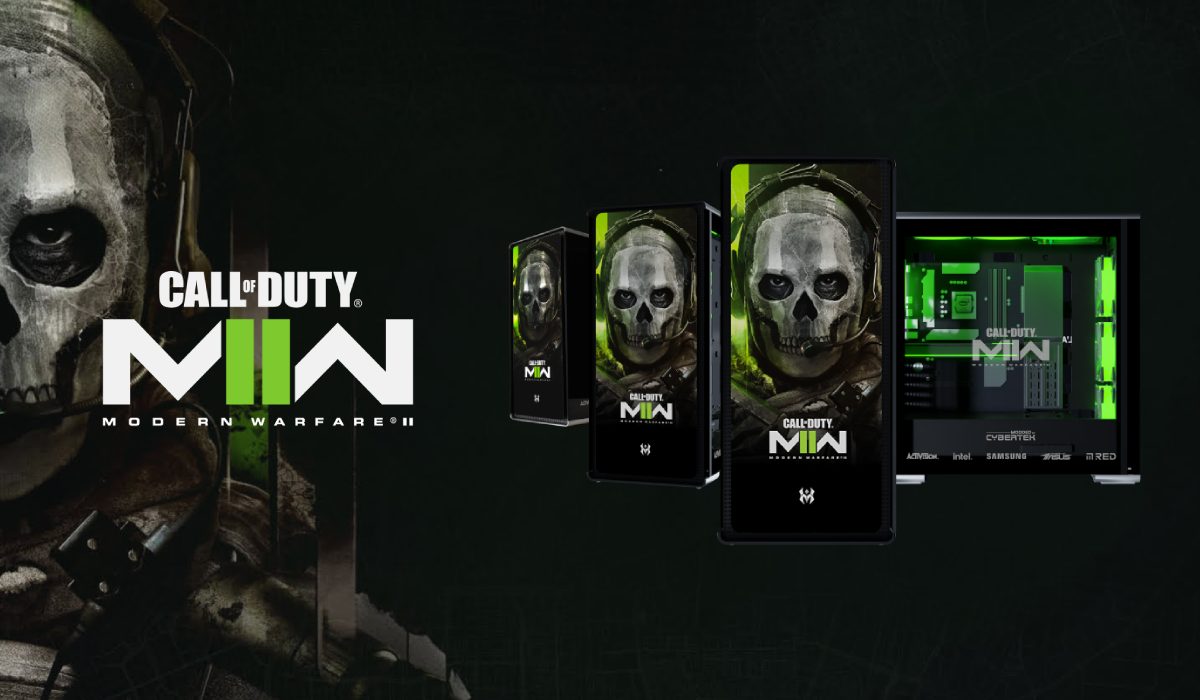
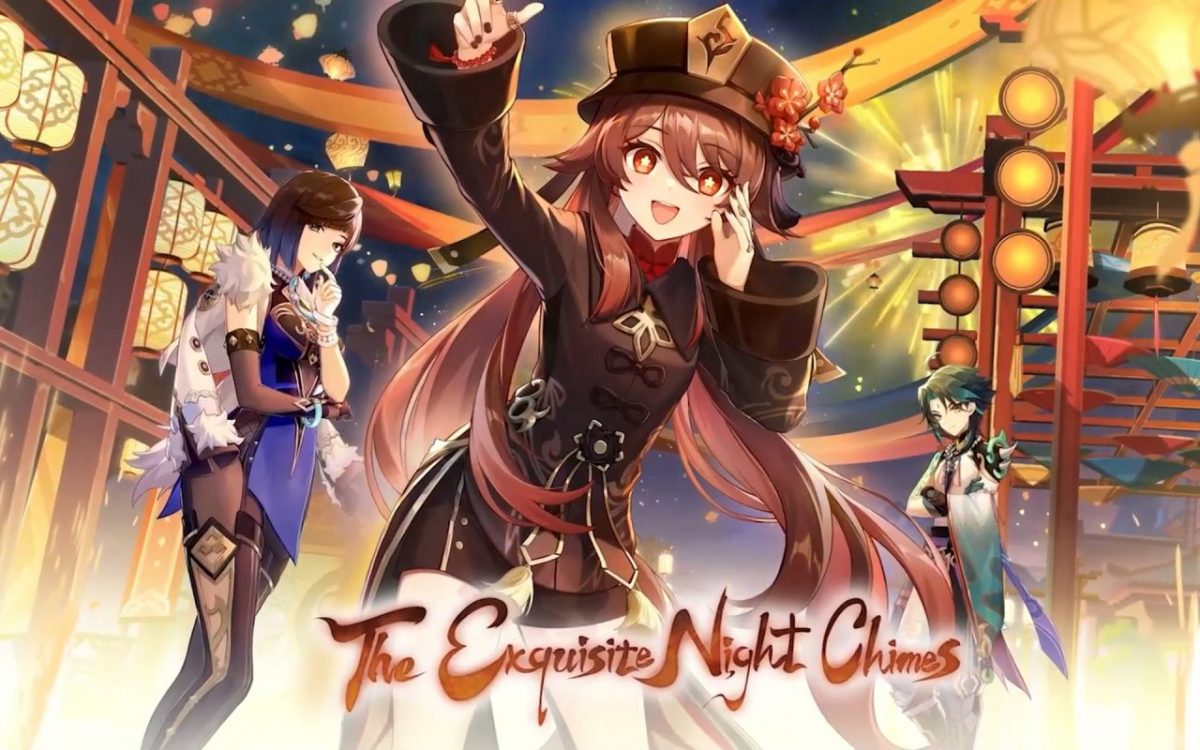
Commentaires
Laisser un commentaire